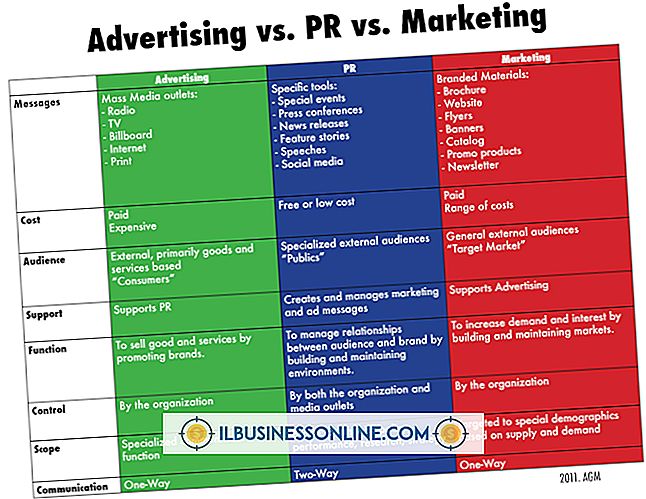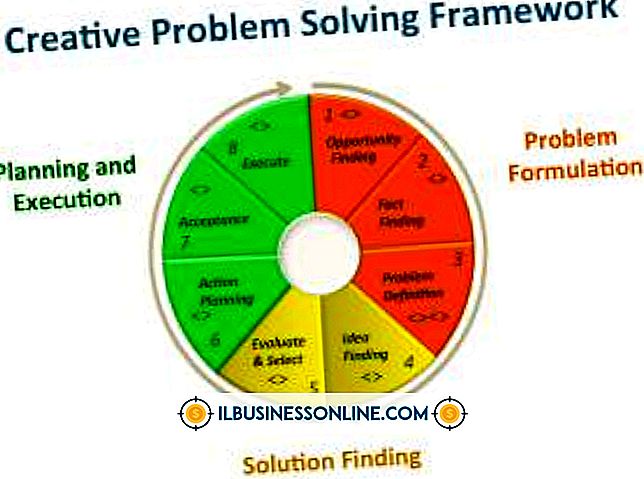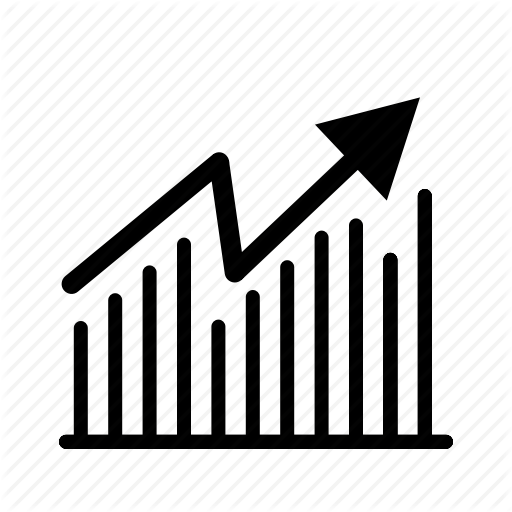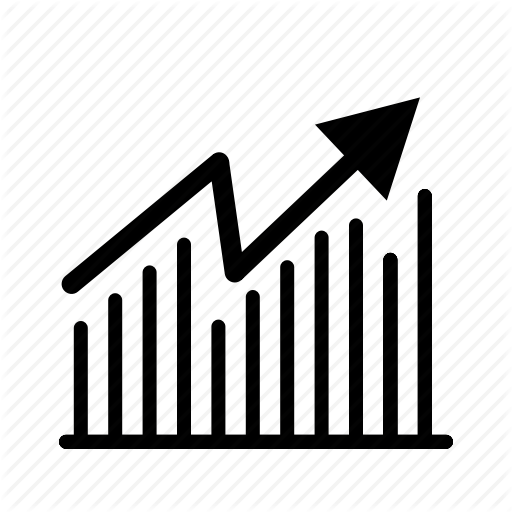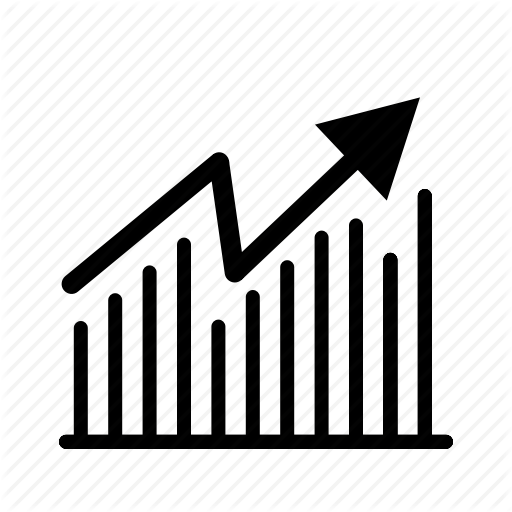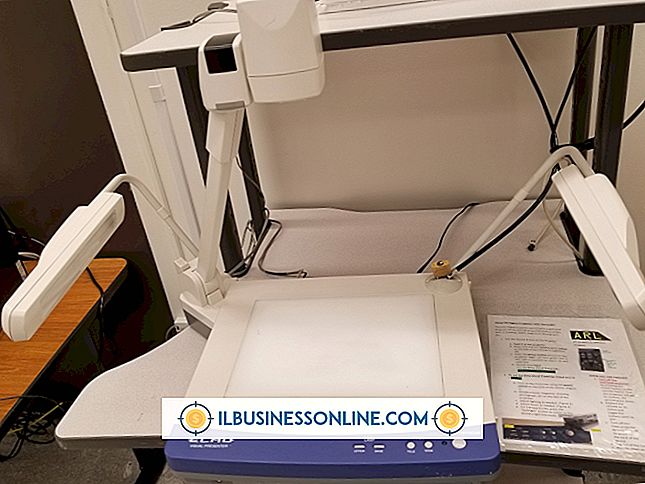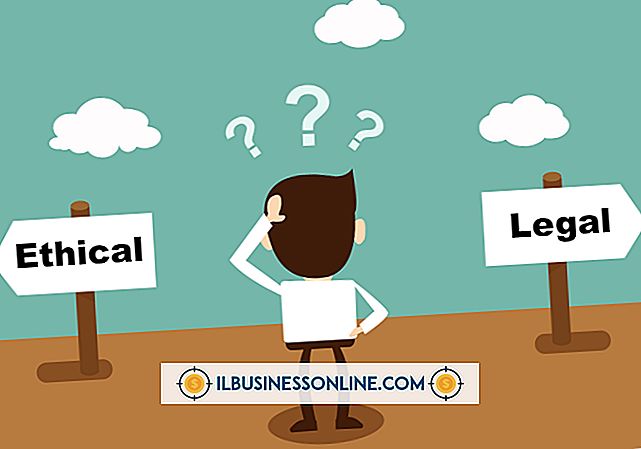Cara Mengirim Surel dari Yahoo Messenger

Meskipun Anda tidak dapat secara langsung mengirim email obrolan dari Yahoo Messenger Anda, aplikasi ini memang memiliki fitur yang memungkinkan Anda untuk menyimpan pesan. Fitur ini sangat berguna ketika Anda perlu mengirim salinan percakapan ke rekan kerja dan rekan lainnya. Selain mengirim email kepada pesan obrolan terbaru, Anda dapat mengakses percakapan terakhir dari bulan lalu ke email dari arsip pesan aplikasi. Arsip menyimpan semua percakapan obrolan sampai Anda menghapusnya.
1.
Luncurkan Yahoo Messenger di komputer Anda. Jika Anda tidak masuk ke akun Anda, masuklah dengan ID dan kata sandi Yahoo Anda.
2.
Klik "Kontak" di menu atas, dan kemudian klik "Riwayat Percakapan." Jendela terpisah yang menampilkan semua obrolan yang tersimpan terbuka. Obrolan dikelompokkan berdasarkan kontak.
3.
Klik nama kontak yang obrolannya ingin Anda cetak. Jika kontak tidak terdaftar, klik "Muat Kontak Lainnya" untuk melihat kontak tambahan. Riwayat obrolan Anda dengan kontak ditampilkan di jendela utama setelah pemilihan.
4.
Klik ikon "Simpan" di kanan atas jendela utama. Pilih tempat untuk menyimpan percakapan dan klik "Simpan."
5.
Akses akun email Anda dan masuklah dengan nama pengguna dan kata sandi Anda. Klik "Pesan Baru" dan masukkan alamat email untuk mengirim obrolan Yahoo Messenger di bidang Ke.
6.
Klik "Lampirkan" atau "Lampirkan File" dan pilih percakapan obrolan Yahoo yang disimpan. Klik "Lampirkan" dan tunggu sampai percakapan dilampirkan ke email.
7.
Masukkan teks di badan email jika diinginkan, lalu klik "Kirim."
Tip
- Pengarsipan pesan obrolan Yahoo Messenger harus diaktifkan untuk mengambil obrolan lama ke email. Jika tidak diaktifkan, klik "Messenger" di menu teratas aplikasi, lalu klik "History Conversation." Klik tombol radio "Keep a History of My Conversations" dan simpan perubahan Anda.